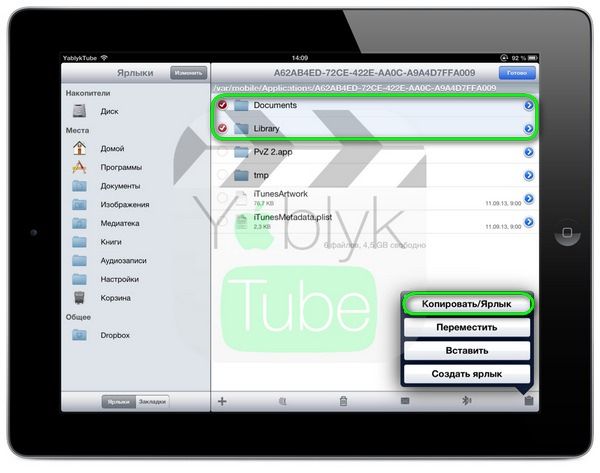Каждый пользователь iOS хотя бы раз задавался вопросом, как можно перенести сохранения игр, например с iPhone на iPad. Конечно же, есть возможность использовать для этих целей iCloud или Game Center.
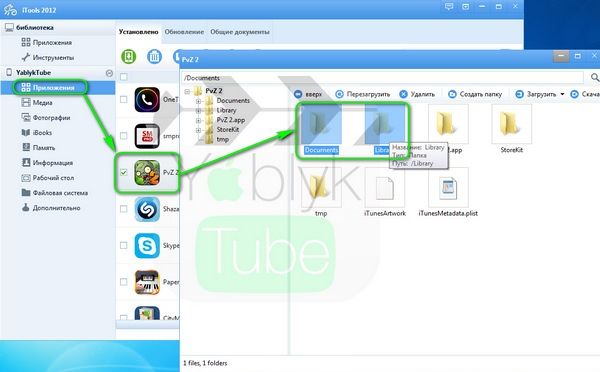
Подписаться на Яблык в Telegram — только полезные инструкции для пользователей iPhone, iPad и Mac t.me/yablykworld.
Однако, есть отличный способ перекинуть «сейв» между гаджетами при помощи файлового менеджера. Сначала необходимо скачать приложение iFunBox или его альтернативу в виде iTools. Обе программы бесплатные и доступны для Windows или OS X.
Как переносить сохранения игр между iPhone и iPad без джейлбрейка
После запуска программы следует подключить iPhone, iPad или iPod Touch, с которого мы будем копировать сохранение. В списке приложений в файловом менеджере следует выбрать нужную игру. Перейдя в папку игры можно увидеть в ней еще две папки: «Documents» и «Libraries» (в некоторых играх может быть только одна из папок). Следует скопировать эти папки себе на компьютер и подключить следующий iДевайс, на который и будут переноситься сохранения.
Теперь остается открыть папку с игрой и скопировать туда «Documents» и «Libraries» с компьютера. Теперь следует перезапустить игру. Если она была запущена — выгрузите её из панели многозадачности iOS. Для владельцев устройств с джейлбрейком можно обойтись без использования файловых менеджеров и компьютера. Понадобится только приложение из Cydia — iFile. 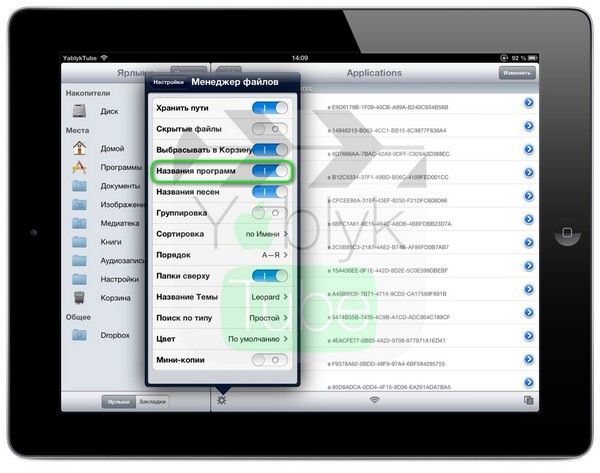
Обязательно посмотрите видео, в котором наглядно демонстрируется процесс переноса файлов.
Смотрите также: